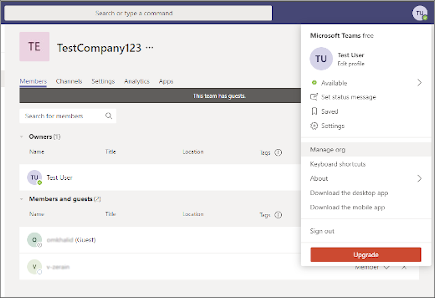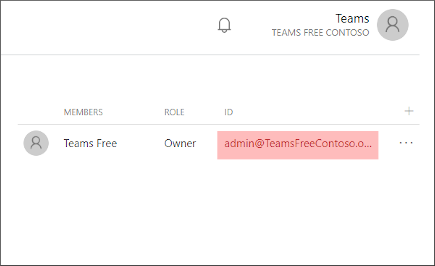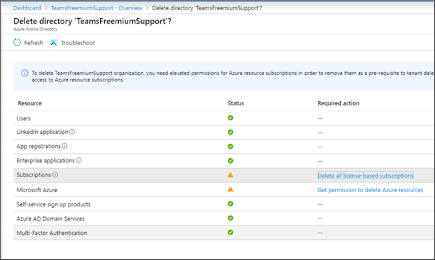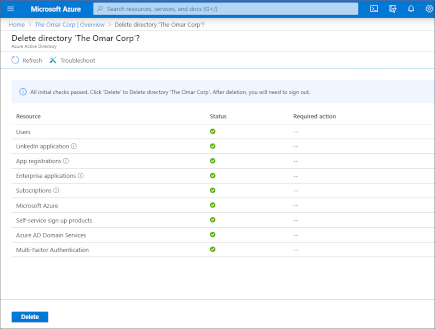Microsoft Teams er et praktisk værktøj til professionel fjernkommunikation. Uanset om det er en online chat, et videoopkald eller en integration med dine andre Microsoft-produkter, Teams tilbyder det hele. Hvis du derimod er vokset ud af Teams-appen, eller du har øjnene på noget, der er mere egnet til din situation, så vil fjernelse af din Teams-app være dit næste skridt.
Før du gør det, er det dog ikke en dårlig idé at slette din Teams-konto først. I denne artikel har vi dækket de nøjagtige trin, du skal følge for at slette din Teams-konto uden besvær. Så lad os komme i gang.
Slet din Teams-konto
Hvis du gerne vil af med hele appen selv, skal du blot fjerne din Teams-konto. Det eneste du skal huske på er, at du har brug for administratorrettigheder for at slette en konto.
Sådan sletter du din personlige konto
Hvis du har et Office-abonnement eller en skolekonto, kan du slette din personlige Teams-konto ved blot at fjerne dens licens. Sådan gør du:
- Gå til Admin centrum.
- Flyt til Fakturering afsnit.
- Derfra skal du klikke videre Hold og vælg Fjerner tildeling af licenser.
- Når det er gjort, klik på Gemme og din Teams-konto vil blive fjernet.
Sådan fjerner du din Free Teams-konto
For at slette en gratis konto på Teams-appen skal du først blive en admin.
For at komme i gang skal du først fjerne alle Teams-medlemmer fra din organisation. Klik på profilbilledet i øverste højre hjørne af din Teams-app, og vælg Administrer organisation.
Derfra skal du klikke videre x ved siden af hver person for at fjerne dem.
Når du har fjernet alle medlemmer, er det tid til at få din administrator-e-mailadresse. Gå her for det, og klik videre Grupper, Vælg Grupper jeg ejer. Se nu efter admin e-mailadresse til højre.
Gå nu til Microsoft 365 Admin Center, og når du bliver bedt om en adgangskode, klik på Glemt kodeord.
Brug e-mail-adressen opnået ovenfor til nulstillingsproceduren.Du får derefter en e-mail med en nulstillingskode for at fuldføre bekræftelsen. Indtast koden, og du er godt i gang.
Nu hvor du har e-mailadressen og adgangskoden, skal du logge ind på Azure Portal. Klik på Vis portalmenu in øverst til venstre på skærmen, og vælg derefter Azure Active Directory i venstre kolonne.
Naviger til Azure Active Directory > Administrer lejere. Vælg lejerne og vælg Slet bibliotek.
Det sidste du skal gøre, før du kan slette din konto, er at gennemgå alle kontrollerne. Udfør alle de påkrævede handlinger i vinduet undtagen Abonnementer.
Når du har taget dig af alle de nødvendige handlinger (og kun abonnementer er tilbage), skal du gå til Microsoft 365 Admin Center og log ind med din e-mail og adgangskode. Her bliver du nødt til at opsige abonnementet, før du endelig går videre for at slette kontoen. Sådan gør du:Gå først her og følg trinene for at annullere og slette et abonnement.
Nu skal du vente 72 timer. Gå til Azure-portalen, og log på med den admin-e-mail og adgangskode, som du konfigurerede tidligere. Vælg Azure Directory fra venstre, klik på Slet bibliotek.
Gør dette, og din Teams-konto vil endelig blive slettet.
Sletning af chats eller konto på Teams
Teams-appen har oplevet en massiv stigning i popularitet lige siden Covid-19-pandemien toppede på overfladen. Selvom appen kommer med mange funktioner, forstår vi, at folk har forskellig smag. Hvis du gerne vil videre fra holdene, kan du bruge ovenstående metoder til at slette dine tidligere chats og selve kontoen.
FAQ
Sådan afinstalleres Microsoft Teams fuldstændigt på Windows 10?
- Klik på Start-knappen, gå til Indstillinger > Apps
- Under Apps og funktioner skal du søge efter “hold” som vist på skærmbilledet nedenfor.
- Fremhæv Microsoft Teams, klik på Afinstaller og følg vejledningen for at fuldføre afinstallationsprocessen.
- Fremhæv Teams Machine-Wide Installer, klik på Afinstaller og følg vejledningen for at fuldføre afinstallationsprocessen.
Hvordan afinstallerer du Microsoft Teams?
- Højreklik på Windows-ikonet.
- Tryk på Apps og funktioner øverst i vinduet.
- Rul ned og se efter “Microsoft Teams”.
- Klik på den og tryk på “Afinstaller”.
- Du får muligvis en besked, der beder dig bekræfte, om du vil fjerne appen. …
- Så se efter “Teams Machine-Wide Installer” og klik på det.
- Tryk på “Afinstaller”.
- Bekræft, at du vil fjerne appen.
Hvordan kan jeg slippe af med Microsoft Teams?
Du kan deaktivere Microsoft Teams fra Task Manager, og det starter ikke automatisk:
- Tryk på Ctrl + Shift + Esc-tasten for at åbne Task Manager.
- Gå til fanen Startup.
- Klik på Microsoft Teams, og klik på Deaktiver.
Hvordan deaktiverer jeg Microsoft Teams?
- Under mødet skal du klikke på … for at åbne mødemenuen
- Klik på Mødeindstillinger i menuen
- Mødeindstillingsmenuen åbnes i mødekonteksten på siden, fra indstillingen Hvem kan omgå lobbyen? vælg Alle
- Klik på Gem
Hvordan installeres Microsoft Teams på Windows 10?
Tip: Du kan også højreklikke på knappen Start og vælge Apps og funktioner i kontekstmenuen. Trin 1. Tryk på Win + I-tasterne for at åbne vinduet Indstillinger, og klik derefter på sektionen Apps. Trin 2. Ved siden af fanen Apps og funktioner skal du søge efter Teams i feltet.
Hvordan afinstallerer jeg Microsoft Teams fra min enhed?
Fremhæv Microsoft Teams, og vælg derefter Afinstaller. En boks vises, og vælg derefter Afinstaller igen for at bekræfte. Der vises en ny boks, der spørger Vil du tillade denne app at foretage ændringer på din enhed?
Hvordan afslutter jeg Microsoft Teams?
Afslut Teams ved at højreklikke på Teams-ikonet på proceslinjen og vælge Luk vindue. I Windows skal du klikke på knappen Start > Indstillinger > Apps. Under Apps og funktioner skal du søge efter “hold”.
Har du stadig Microsoft Teams på din computer?
Så selvom du ikke tror, du har installeret Microsoft Teams, har du muligvis stadig Microsoft Teams på lur et eller andet sted på din maskine. Her er de trin, du skal følge for at sikre, at Microsoft Teams er væk for altid. Klik på Start-knappen, gå til Indstillinger > Apps
Hvordan afinstallerer jeg Microsoft Teams helt?
Metode 1: Microsoft Teams Afinstallation via Windows-indstillinger Trin 1: Klik på Windows-ikonet, naviger til Indstillinger, og klik derefter på Apps Trin 2: Find Microsoft Teams og Teams Machine-Wide Installer blandt apps og afinstaller begge Metode 2: Microsoft Teams Afinstaller via Kontrolpanel
Hvordan geninstallerer jeg teams på Windows 10?
For at geninstallere teams er alt, hvad du skal gøre, at aktivere proceslinjen Chat-ikonet (hvis det ikke allerede er det) og klikke på det. For at se chatikonet skal du åbne Indstillinger > Tilpasning > Proceslinje og udvide “Proceslinjeelementer”. Klik på kontakten ved siden af ”Chat” for at slå den til “Til”.
Hvordan logger jeg ud af Microsoft Teams?
Microsoft Teams. Mere mindre. Desktop mobil. . For at logge ud af Teams skal du vælge dit profilbillede øverst i appen og derefter vælge Log ud. Du vil være i stand til at logge ind senere med den samme konto eller forskellige legitimationsoplysninger. Tryk på Mere > Indstillinger > Log ud.
Hvordan forhindrer jeg Microsoft Teams i at genstarte automatisk?
Når en lille boblemenu vises, skal du højreklikke på Teams-ikonet (lilla med et “T” på) og klikke på “Afslut”. På dette tidspunkt kører Teams ikke igen, medmindre du starter det manuelt, selvom det stadig er på dit system.
Hvordan afinstallerer jeg Microsoft Teams på Windows 10 uden at miste data?
Afinstaller Microsoft Teams fra Indstillinger Når du afinstallerer Microsoft Teams, skal du muligvis fjerne en anden app for at forhindre, at appen installeres igen. Gå til Apps-gruppen med indstillinger. Vælg følgende to apps (en-for-en), og klik på Afinstaller.
Hvordan fjerner jeg Microsoft Teams ved hjælp af PowerShell?
Åbn PowerShell med administratorrettigheder. Kør følgende kommando for at ændre scriptudførelsespolitikken. Tryk på A, når du bliver bedt om det.Når udførelsespolitikken er indstillet, skal du kopiere følgende script til PowerShell-vinduet for at fjerne Microsoft Teams. Dette script er skrevet af Reddit-brugeren wdomon.